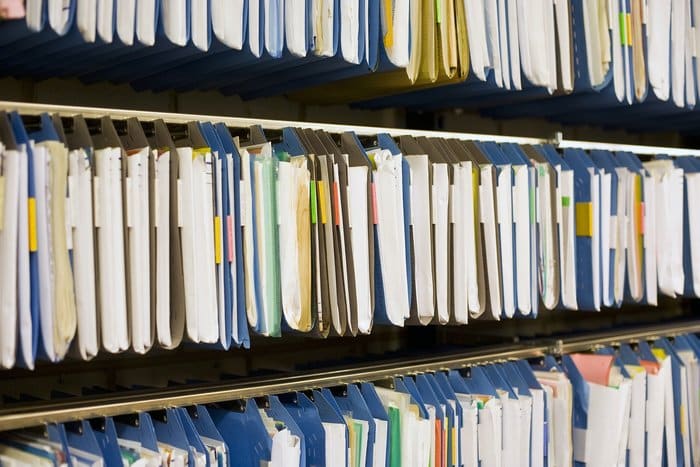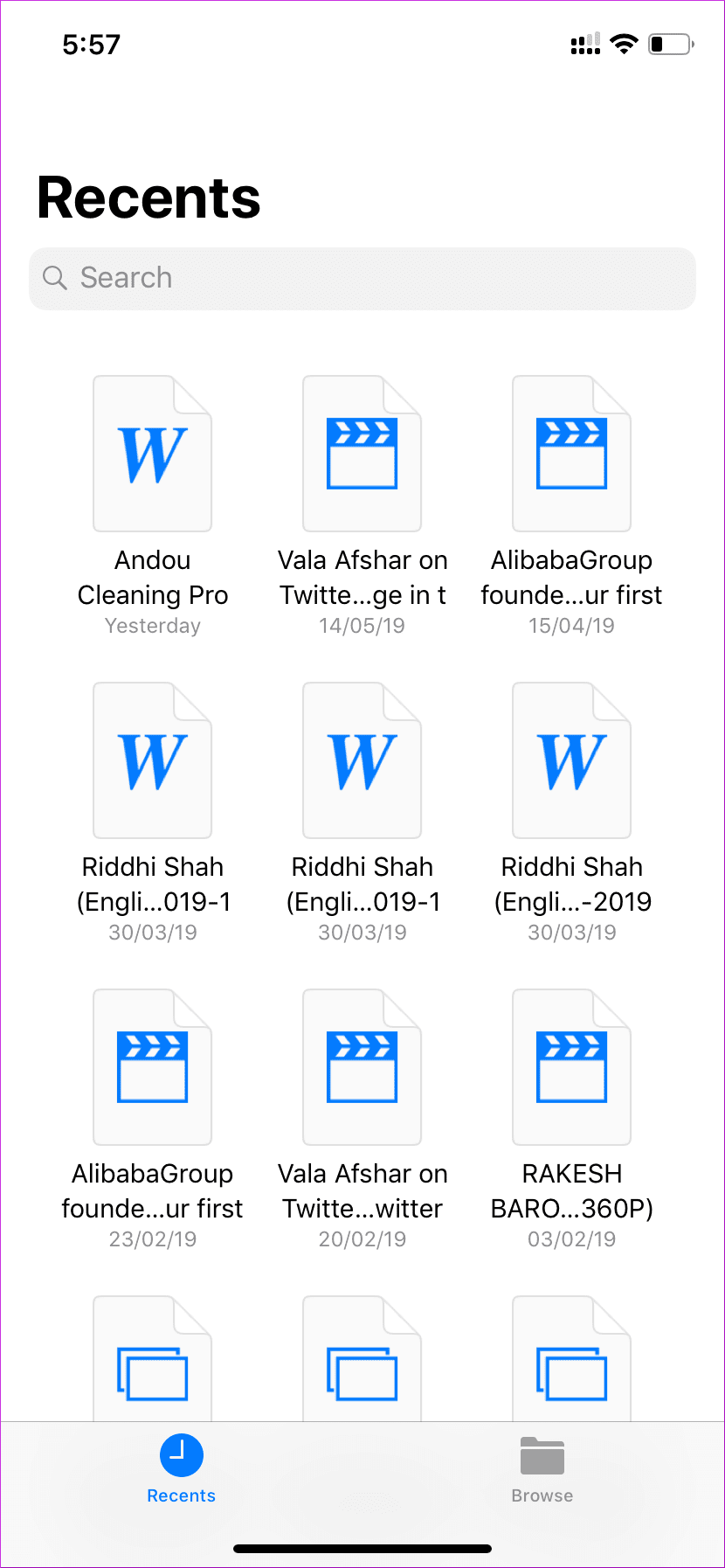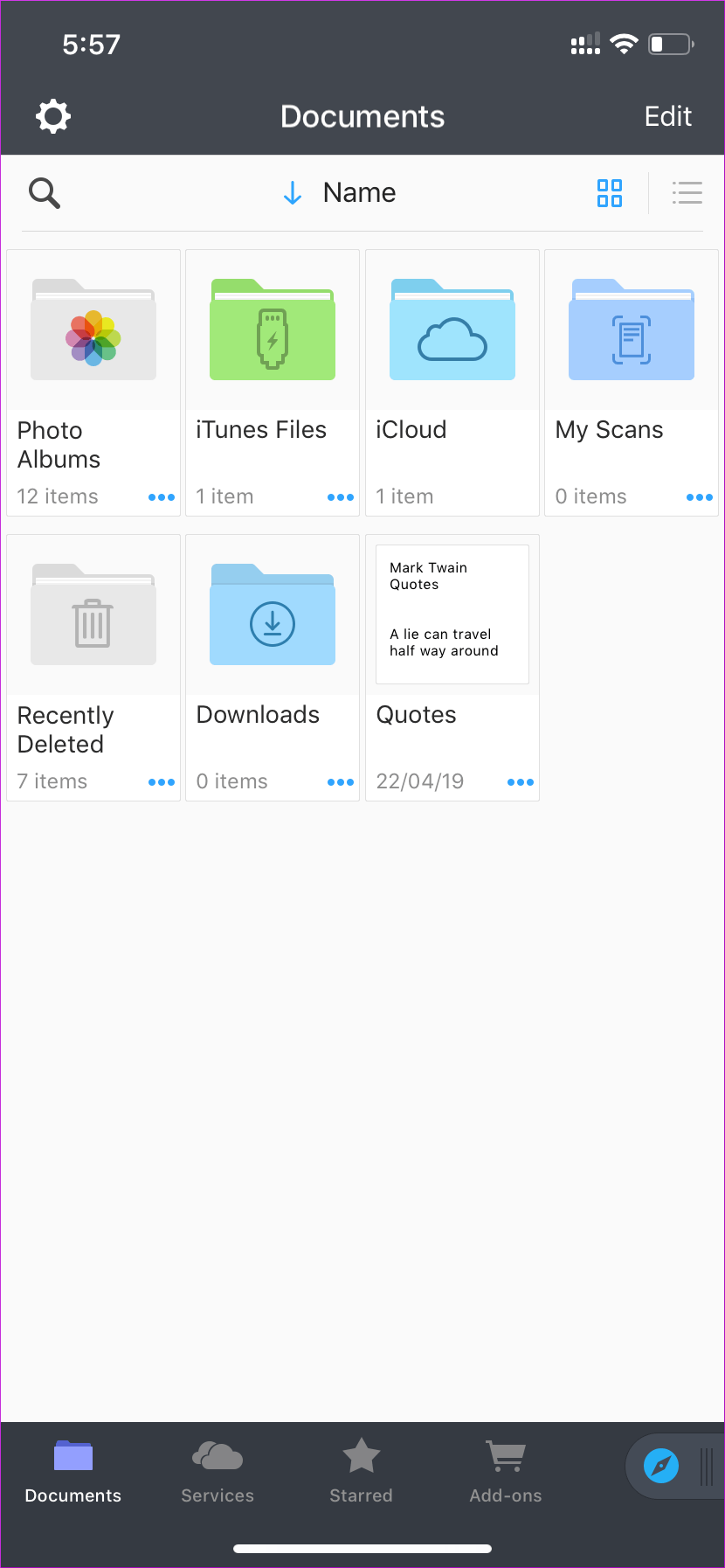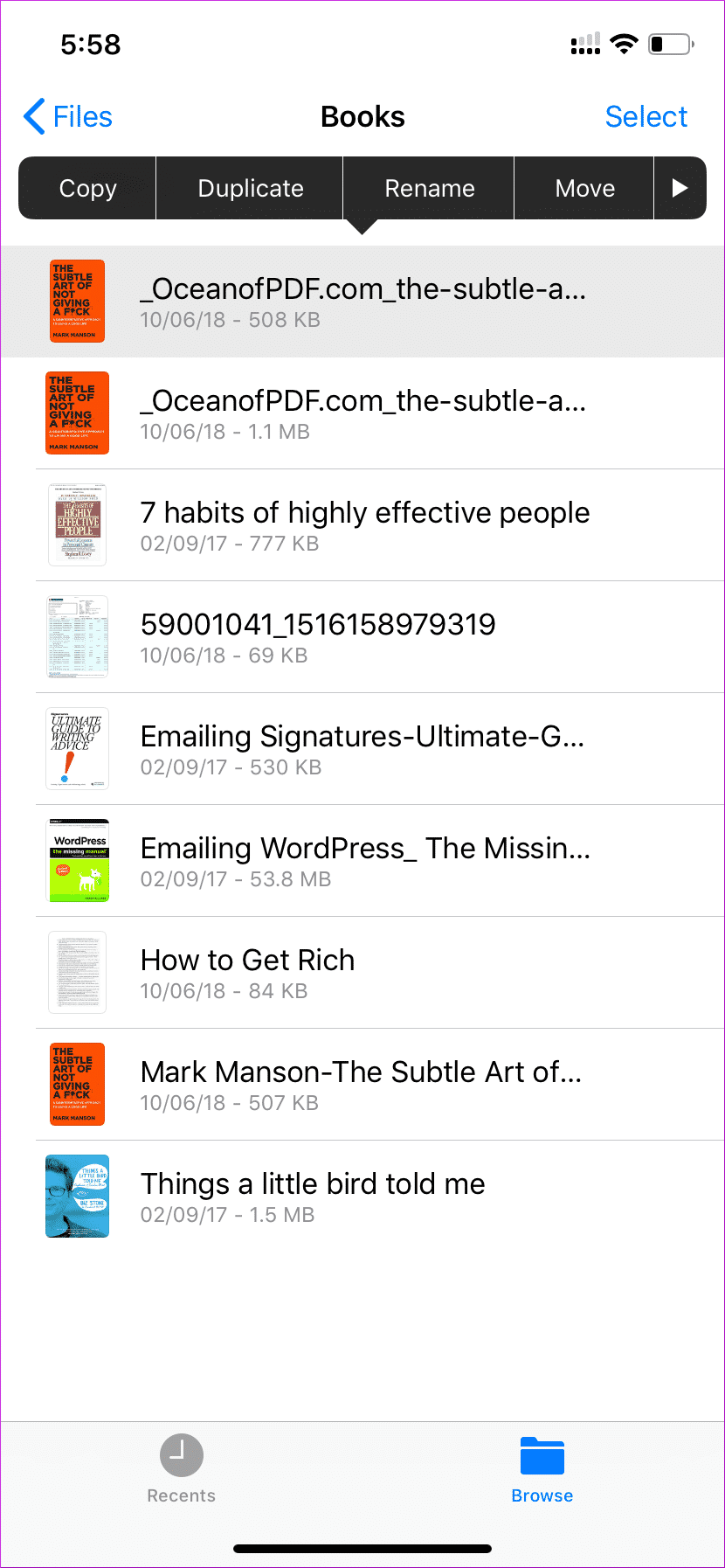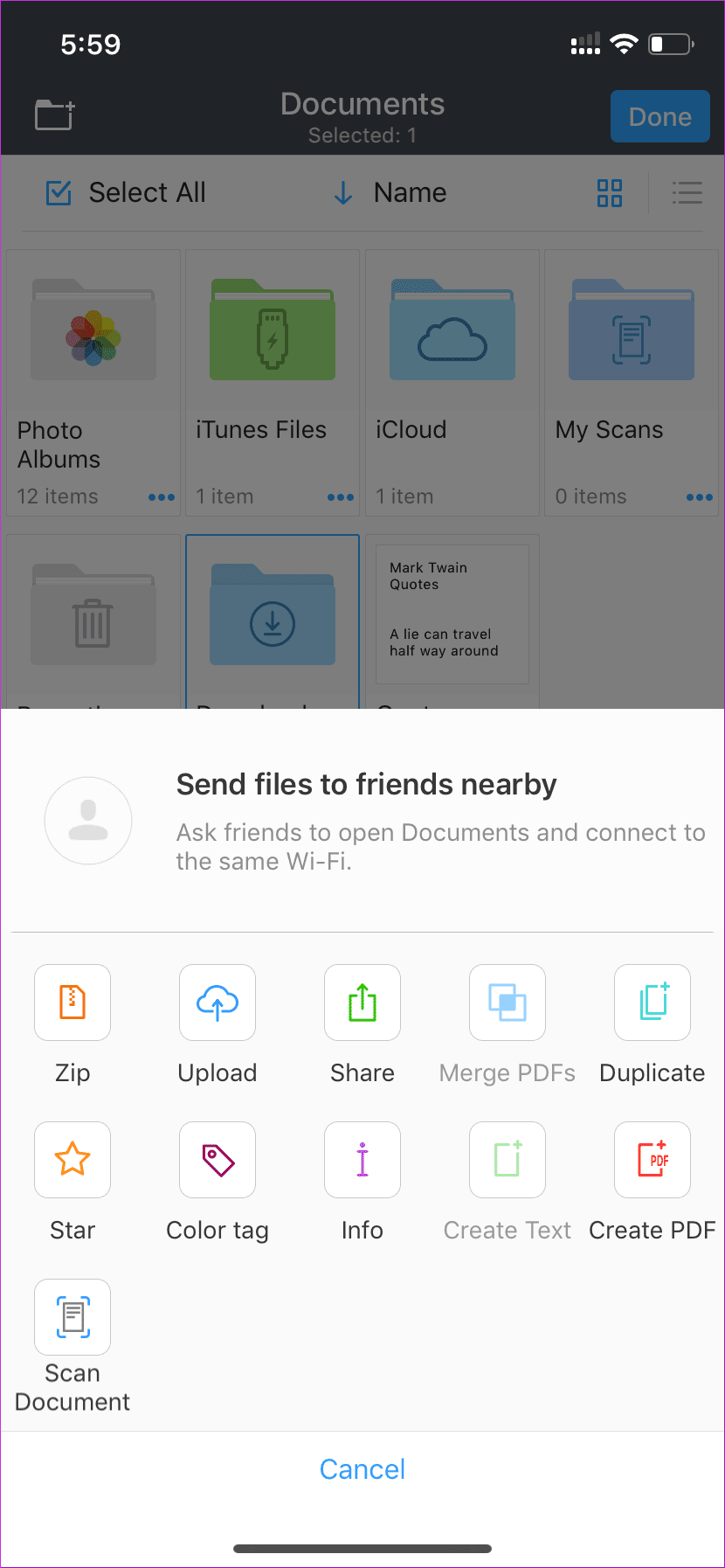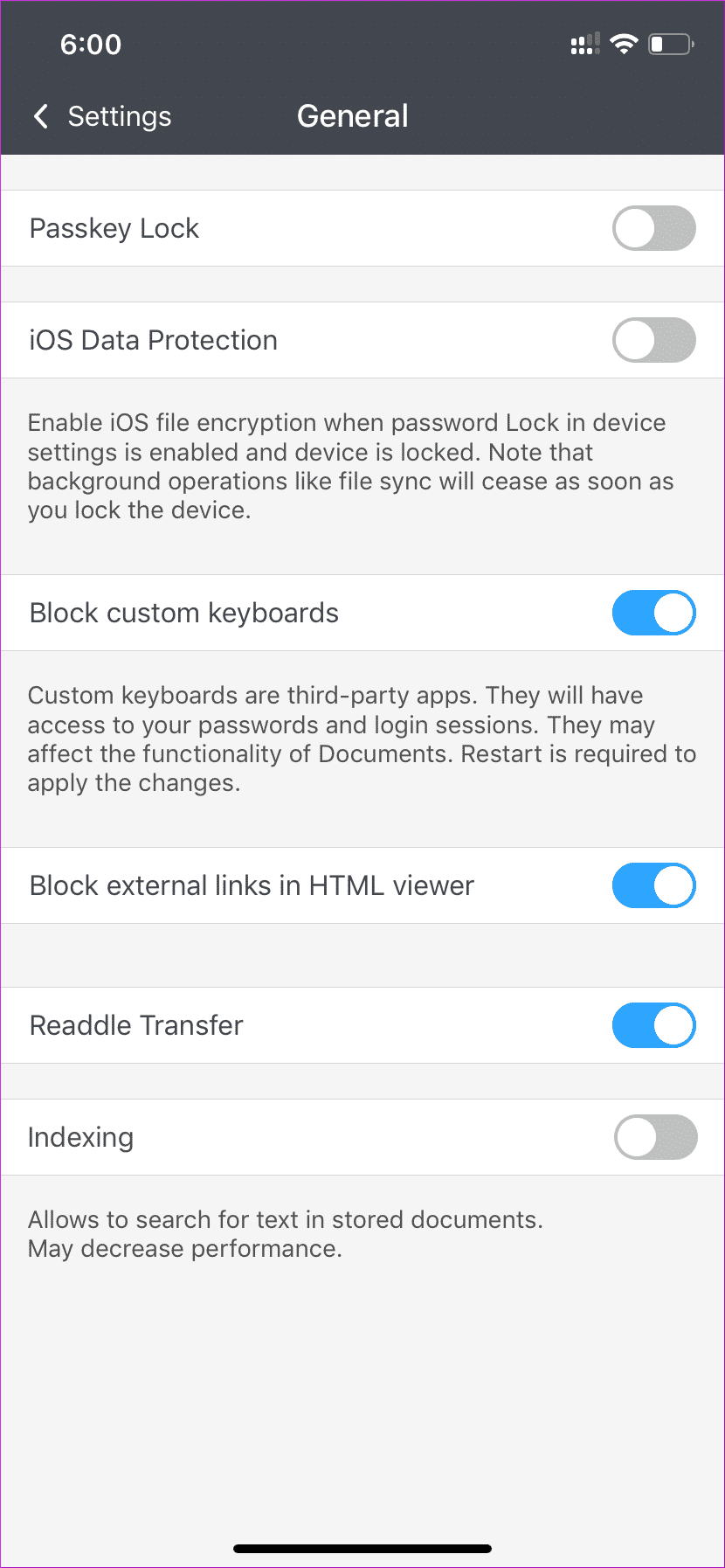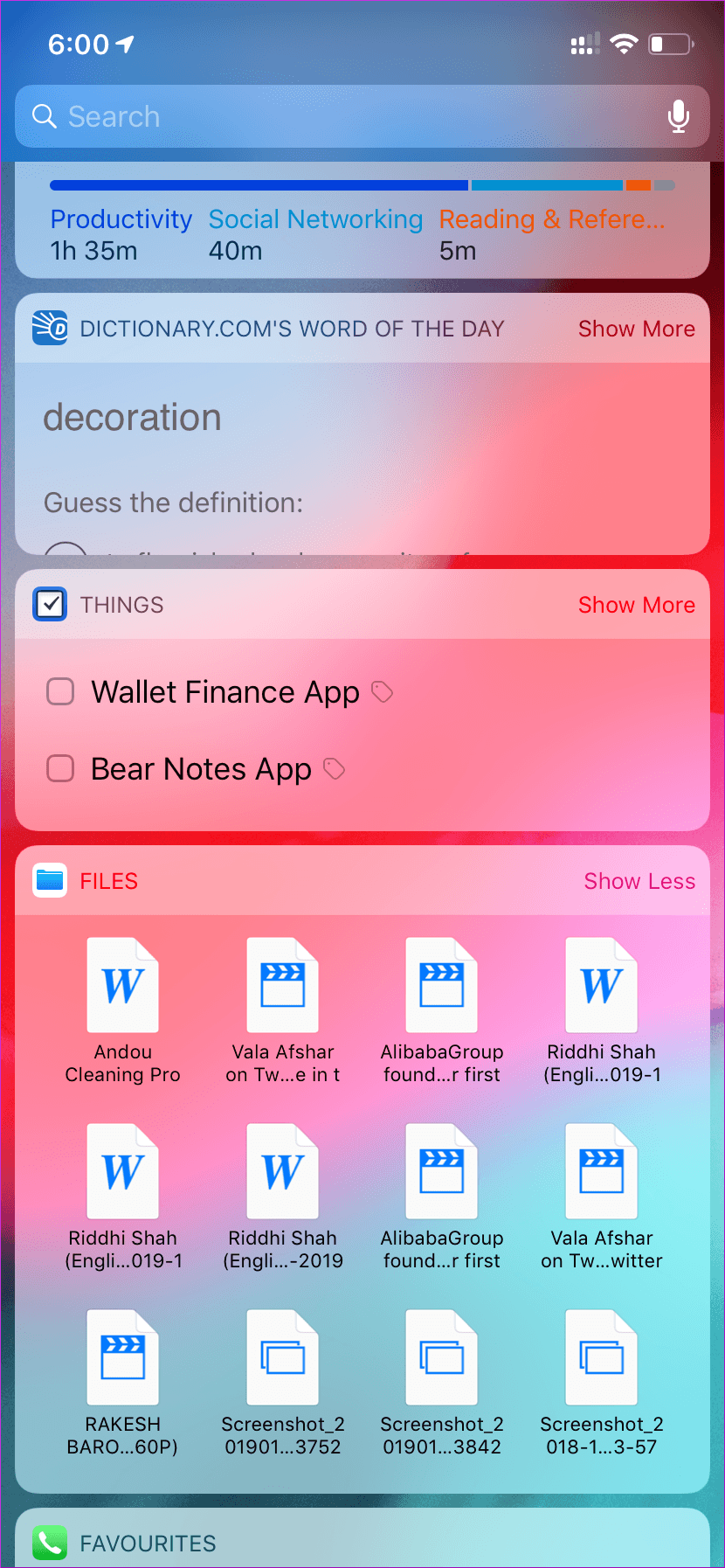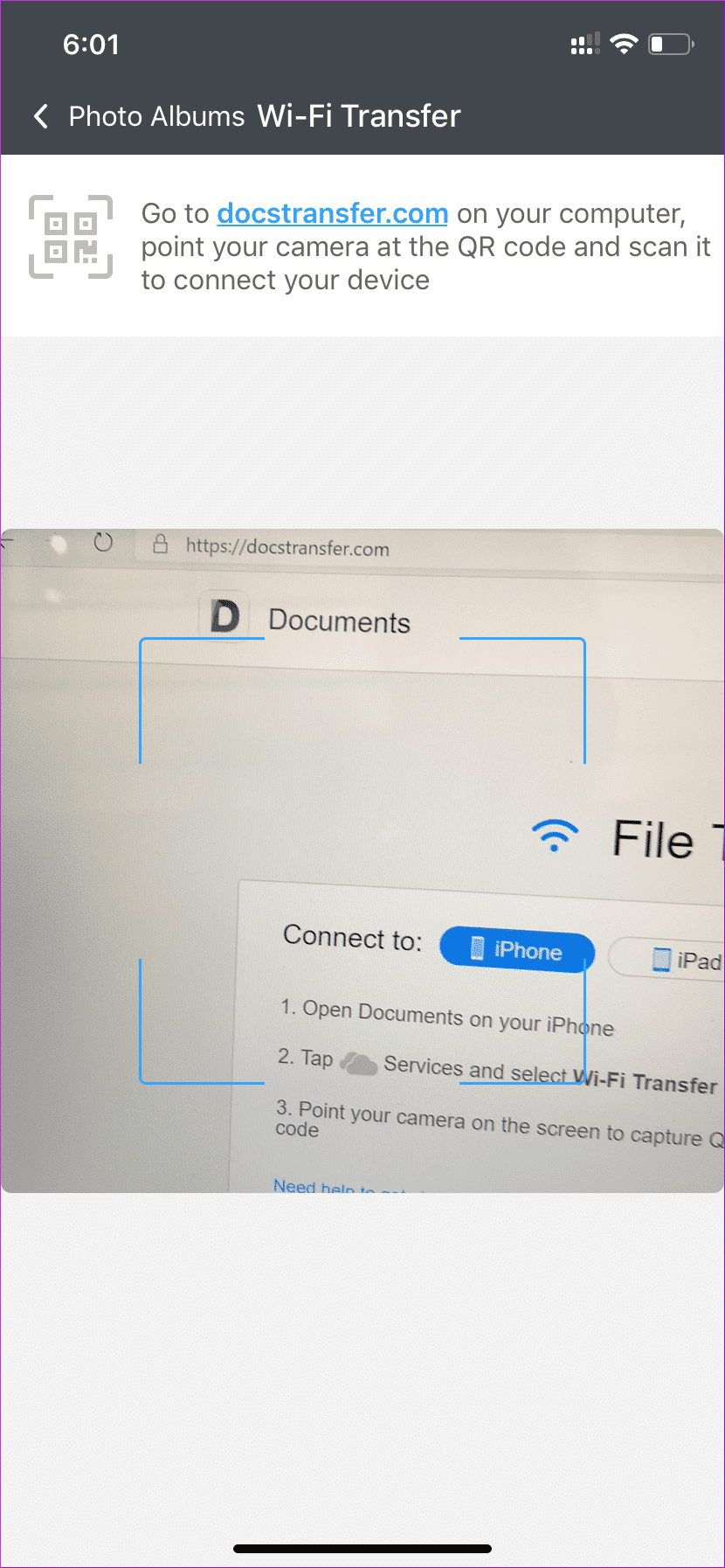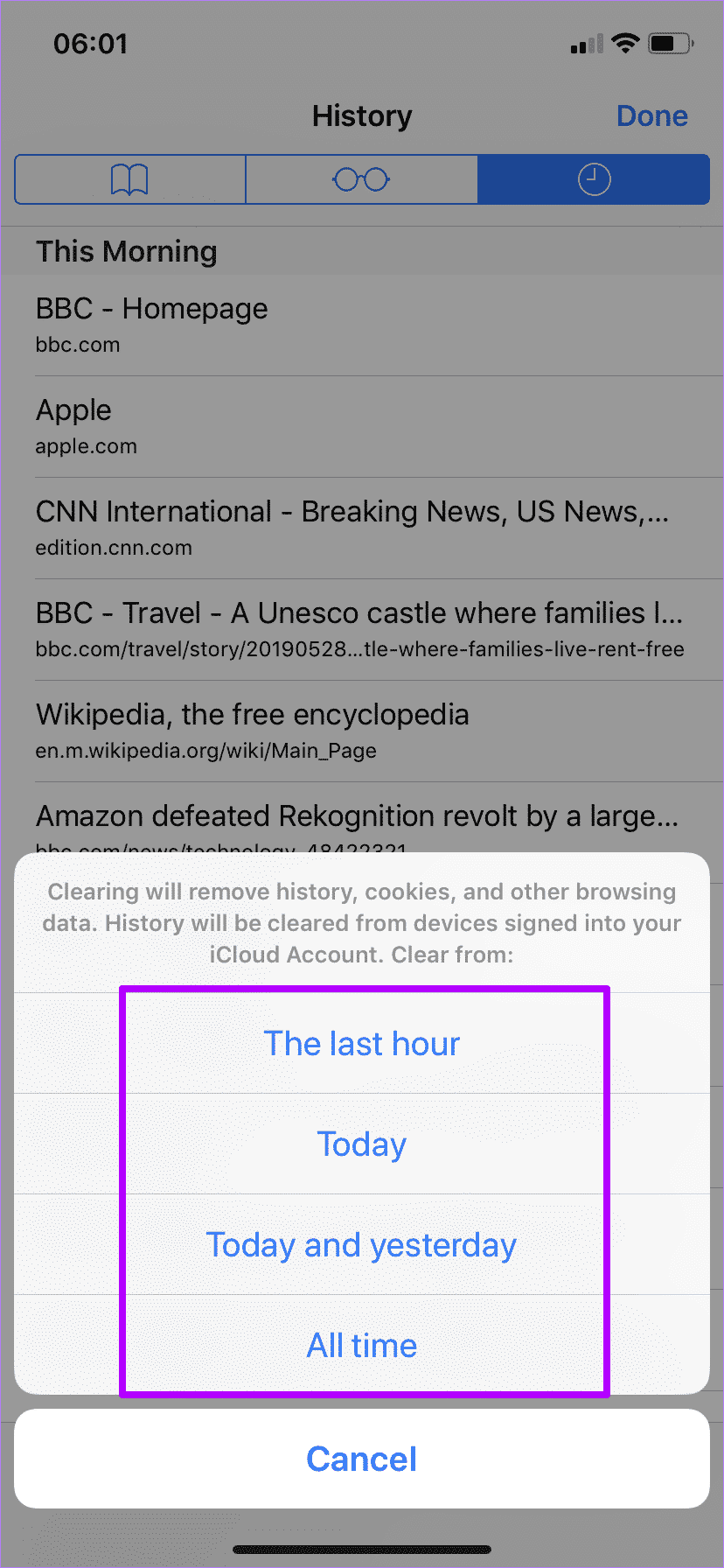ملفات Apple مقابل Documents بواسطة Readdle: أي تطبيق يتفوق في إدارة الملفات
مع كل تفاعل مع iOS ، فتحت Apple العديد من جوانب البرنامج لتطبيقات الطرف الثالث. لسنوات ، طالب الموالون لشركة Apple بتطبيق مناسب لإدارة الملفات في نظام التشغيل iOS. التي كانت جيدة بشكل خاص لنظام Android البيئي ، الذي يتمتع بإدارة ممتازة للملفات مقترنة بالبدائل المتميزة في متجر Play.
في العام الماضي ، أضافت الشركة المستندة إلى كوبرتينو أخيرًا إدارة الملفات إلى تطبيق “ملفات” منفصل في iOS 12.
كما هو الحال مع أي تطبيق من تطبيقات Apple ، فإن Files App هو جهد بسيط مع وظائف أقل من خارج الصندوق. لحسن الحظ ، لدينا بعض البدائل للاختيار من بينها من متجر التطبيقات.
Documents من قبل Readdle هو تطبيق مع العديد من وظائف لإدارة الملفات وأكثر من ذلك. وفي هذا المنشور ، سنقوم بمقارنة تطبيق Apple Files على مختلف المعلمات.
حجم التطبيق
Apple Files هو تطبيق افتراضي يمثل جزءًا من حزمة iOS الكلية التي تستهلك مساحة تخزينية تبلغ 14 جيجابايت تقريبًا. تستهلك Documents Readled حوالي 148 ميجابايت من المساحة ويقيم التطبيق حاليًا بمعدل 4.7 متوسط ، وهو أمر رائع.
واجهة المستخدم
تحافظ Apple على الواجهة والتنقل بشكل مشابه تمامًا للتطبيقات الأصلية. يستخدم تطبيق Files الشريط السفلي مع خيارين فقط – Recents and Browse.
تعرض الشاشة الافتراضية الإيجارات والمفضلات والعلامات. يمكنك عرض خيارات التخزين وإضافتها وتعديلها مثل iPhone و iCloud وبيانات التخزين السحابية الخارجية مثل OneDrive و Google Drive.
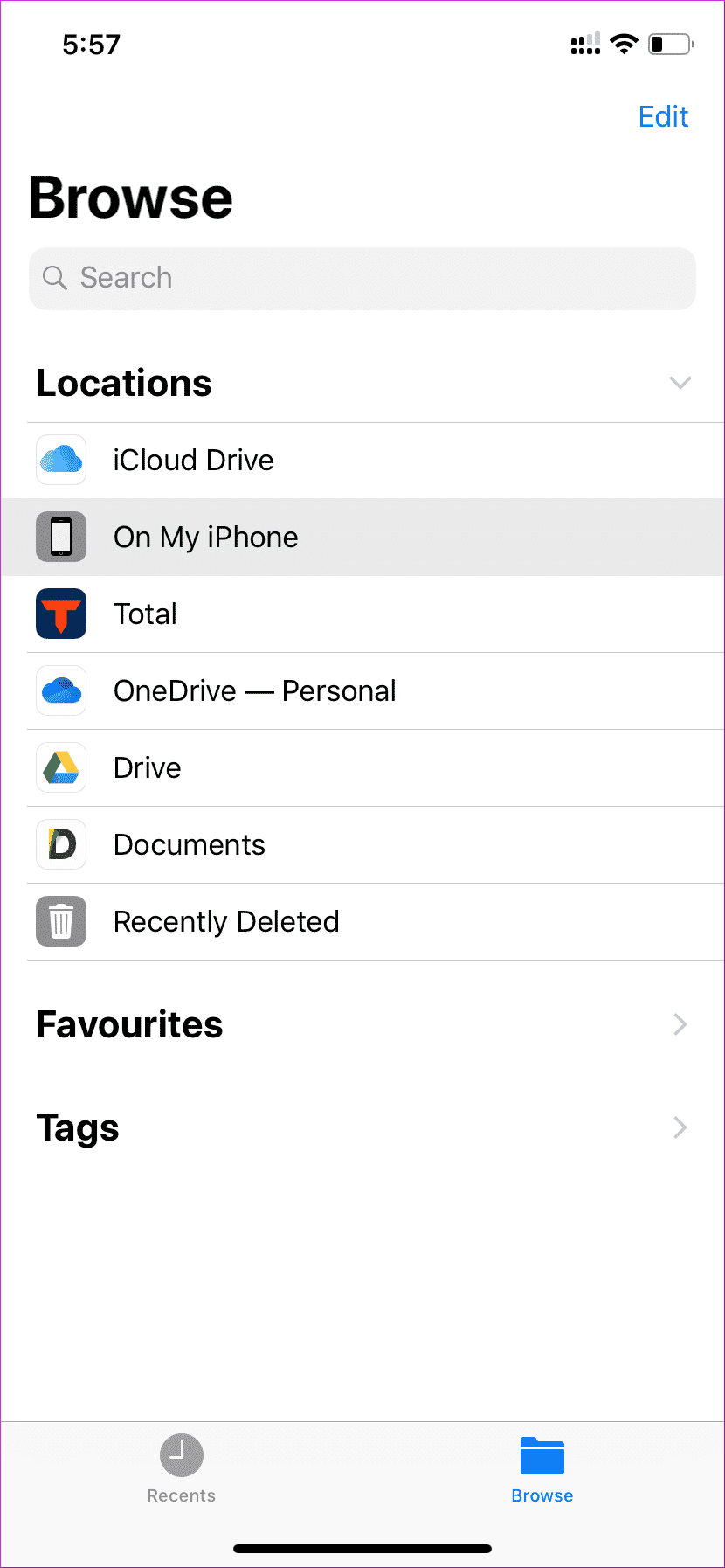
تتبع علامة تبويب المفضلة جميع الملفات الأكثر استخدامًا. يمكن للمرء أيضا تطبيق علامات اللون أو علامات الأولوية تحت قسم العلامات. يقع شريط البحث في الأعلى.
الأمور عكس ذلك تمامًا في تطبيق Documents . الواجهة مشغولة تمامًا مع وجود علامات تبويب في أسفل القائمة في الزاوية العلوية اليسرى.
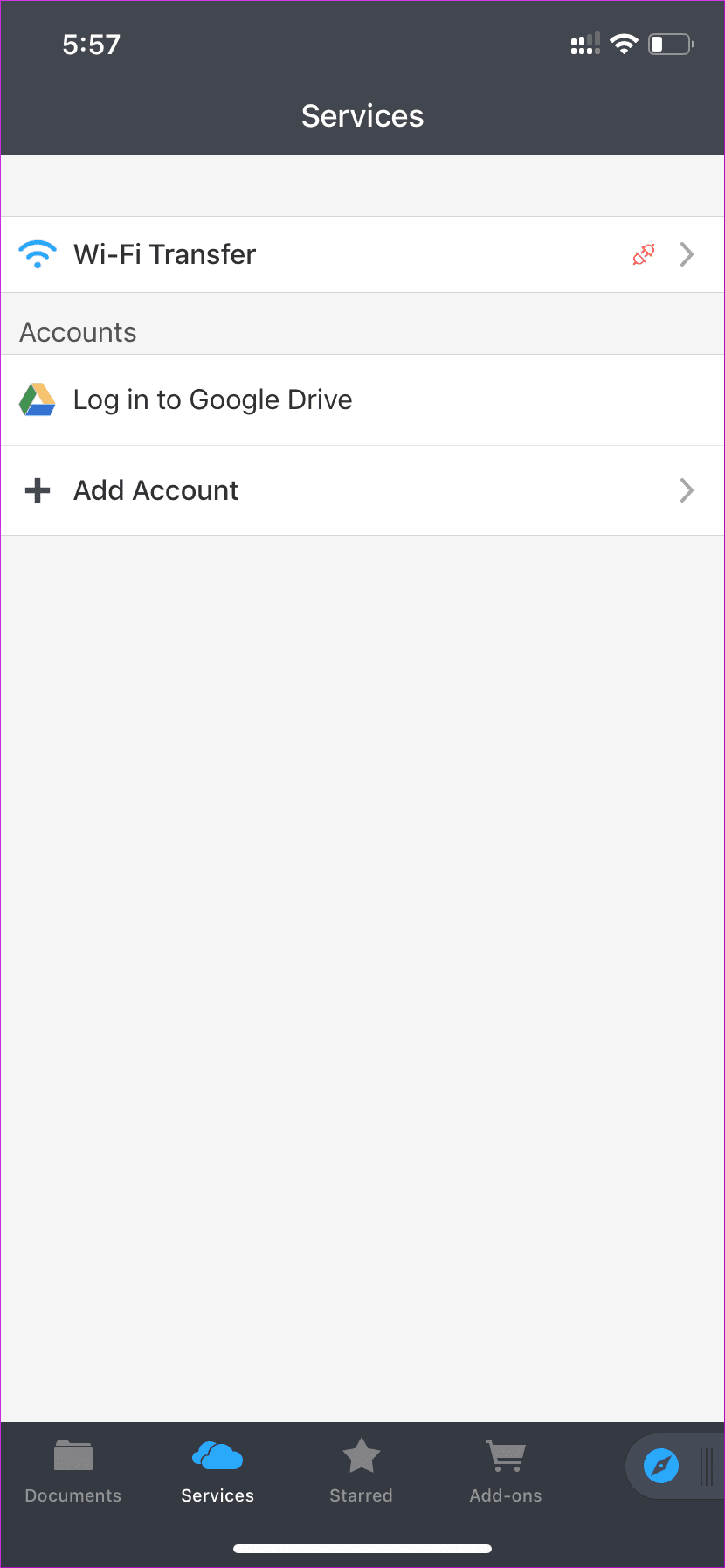
تعرض الشاشة الافتراضية مجلدات الجهاز بالهاتف. يمكنك إضافة خيارات التخزين السحابي من علامة تبويب الخدمات الثانية.
تعمل علامة التبويب المميزة بنجمة بنفس القسم المفضل في تطبيق الملفات. تأتي Documents أيضًا مع مستعرض مضمن مع VPN ووظائف متعددة في علامات التبويب (المزيد حول ذلك لاحقًا).
المميزات
نظرًا لأنه يأتي مع أي تطبيق لإدارة الملفات ، فإن التطبيقات يتألق في المهام الأساسية.
تقوم الملفات تلقائيًا باكتشاف التخزين السحابي لجهة خارجية وإظهاره مباشرةً أسفل صفحة التأجير. على سبيل المثال ، عندما قمت بتثبيت “Documents ” على الهاتف ، ظهر المجلد في تطبيق “الملفات”.
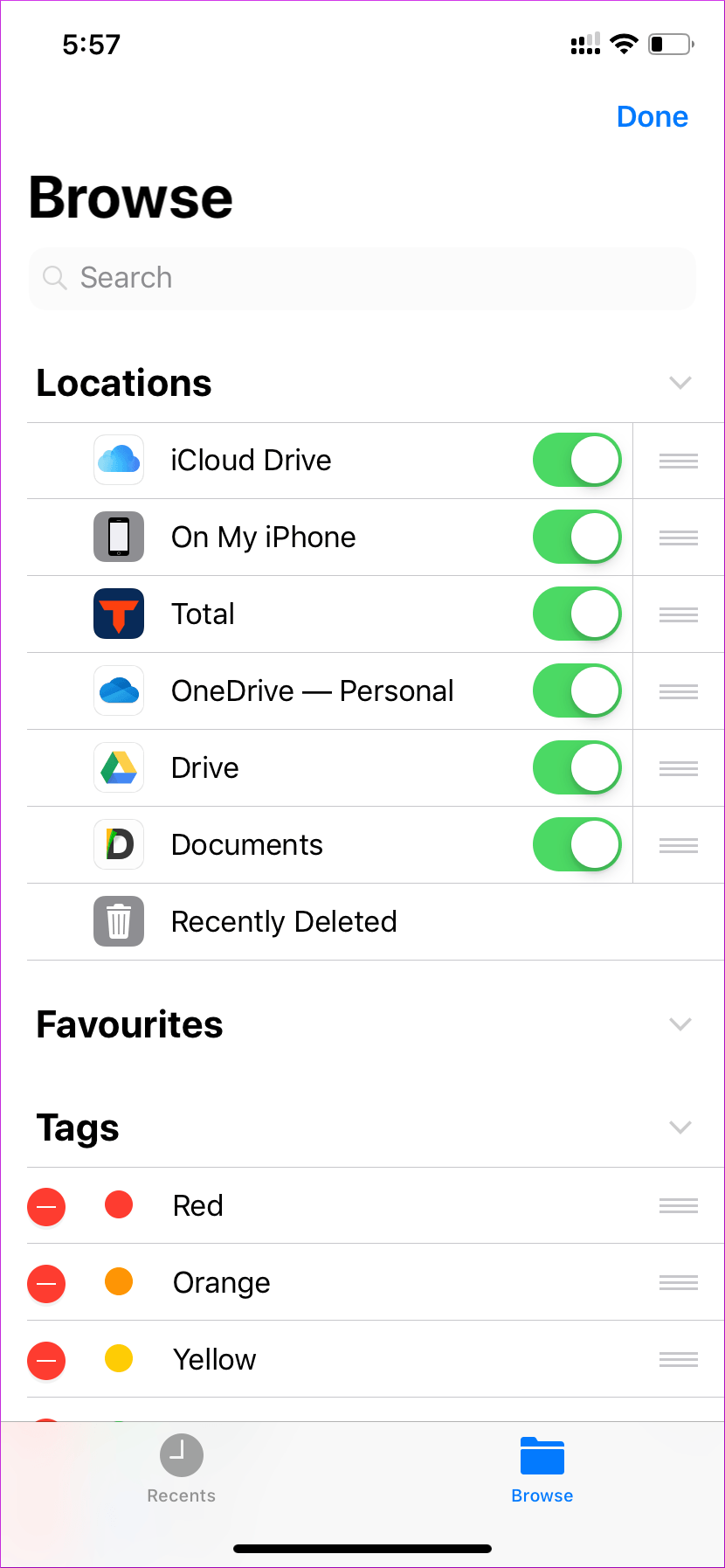
يمكنك تشغيل المجلدات التالية وإعادة ترتيبها حسب رغبتك.
يمكنك أيضًا إعادة تسمية المجلدات ونقلها ونسخها وإضافة العلامات وإضافتها. لسوء الحظ ، القدرة على zip / unzip مفقودة من تطبيق الملفات.
إذا كنت تستخدم تطبيق تخزين سحابي تابع لجهة خارجية ، فستتمكن من الوصول إلى الملفات من التطبيق.
تحتوي المستندات على علامتي تبويب منفصلتين لكل من مجلدات الجهاز والخدمات السحابية. على عكس تطبيق الملفات ، يمكنك مشاهدة ألبومات الصور في التطبيق.
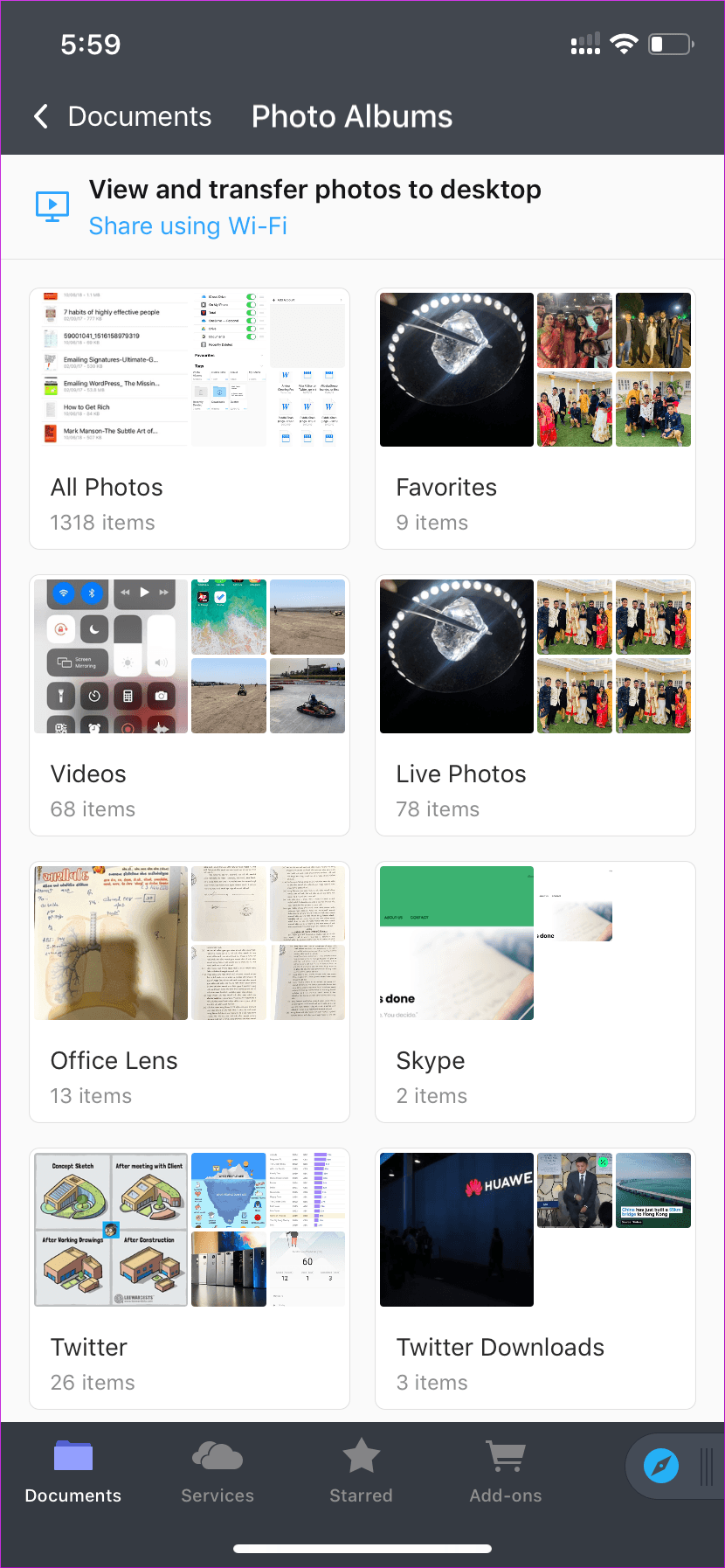
تظل الوظائف الأساسية كما هي في تطبيق الملفات. يمكنك أيضًا ضغط / فك ضغط الملفات من تطبيق المستندات.
يأتي التطبيق أيضًا مع مستعرض افتراضي يتيح لك تنزيل مقاطع الفيديو واستخدام وظيفة VPN والحصول على وضع القراءة ووظائف علامات التبويب المتعددة.
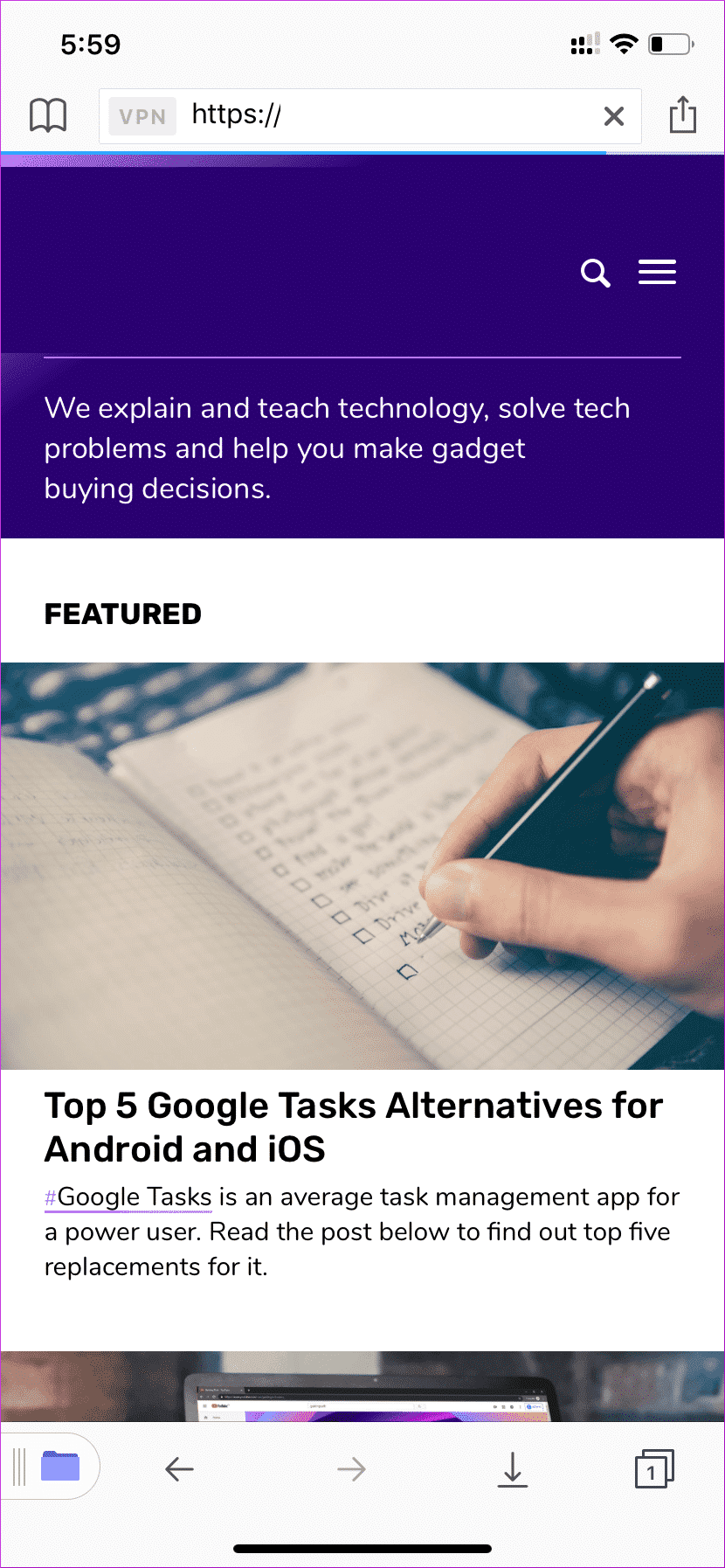
يمكن للمرء أيضًا حماية التطبيق بكلمة مرور باستخدام خيار Face ID في قائمة الإعدادات.
تتيح لك المستندات أيضًا التعليق على ملفات PDF باستخدام وظيفة إضافية متوفرة في المتجر الافتراضي.
إضافات
واحدة من مزايا استخدام تطبيق Apple Files هي دعم الاضافات. يمكنك إضافة عنصر واجهة مستخدم “الملفات” في قائمة اليوم.
يكتشف تطبيق الملفات الخدمات السحابية لجهة خارجية داخل التطبيق ، لذلك تحتاج إلى إضافتها يدويًا ، على عكس تطبيق Documents .
كما ترون من الميزات المذكورة أعلاه ، يوفر تطبيق المستندات وظائف أكثر من تطبيق الملفات. واحدة من هذه الإضافة هي وظيفة نقل الملفات.
إنه مشابه لما نجده SHAREit و Xender. توجه إلى docstrasfer.com وامسح رمز الاستجابة السريعة من تطبيق الهاتف المحمول. يجب أن يكون كلا الجهازين متصلين بنفس الشبكة لعملية النقل.
Documents أيضا تحصل على تحديثات متكررة. ترتبط ملفات Apple فقط بتحديث iOS السنوي
الحصول على المنظمة في الكاملة
كما ترى من المقارنة أعلاه ، فإن تطبيق الملفات من Apple لا يزال لديه الكثير من الأرض لتغطية تطبيق Documents الراسخ. ومع ذلك ، يريد الجميع تحرير PDF ، أو نقل الملفات عبر Wi-Fi على أساس يومي. لهذا السبب ، فإن الملفات الافتراضية مناسبة تمامًا لهؤلاء الأفراد. دعونا فقط نأمل أن تضيف Apple المزيد من الوظائف إلى تطبيق Files في نظام iOS 13.